Windows11专业版系统打开资源管理器闪退的问题
来源:ylmf网络收集
编辑:雨林木风官网
时间:2025-08-13
有不少雨林木风官网的用户,听说Win10系统已经要停止更新,就升级安装了最新的win11专业版系统。而因为是第一次使用win11系统,在使用的过程中都出现了一些问题,例如打开资源管理器出现闪退的情况。这是怎么一个情况呢?本文中,windows11官网小编就来分享具体的处理方法,希望可以帮助到大家,一起来看看参考一下吧。


Windows 11 专业版系统打开资源管理器闪退,可能是系统设置、第三方软件冲突或系统文件损坏等原因导致的,
可尝试以下方法解决:
可尝试以下方法解决:
重启文件资源管理器进程:按 “Ctrl + Shift + Esc” 组合键打开 “任务管理器”,
右键单击 “Windows 资源管理器”,选择 “重新启动”,看资源管理器是否能正常运行。
右键单击 “Windows 资源管理器”,选择 “重新启动”,看资源管理器是否能正常运行。
清除文件资源管理器缓存:打开 “开始” 菜单,搜索 “文件资源管理器选项” 并打开。
在 “常规” 选项卡下,单击 “清除文件资源管理器历史记录” 旁边的 “清除” 按钮,然后单击 “应用” 和 “确定”。
在 “常规” 选项卡下,单击 “清除文件资源管理器历史记录” 旁边的 “清除” 按钮,然后单击 “应用” 和 “确定”。
检查系统更新:打开 “设置”,转到 “Windows 更新”,点击 “检查更新”,如果有可用更新,安装更新,微软会通过更新修复已知问题和漏洞。
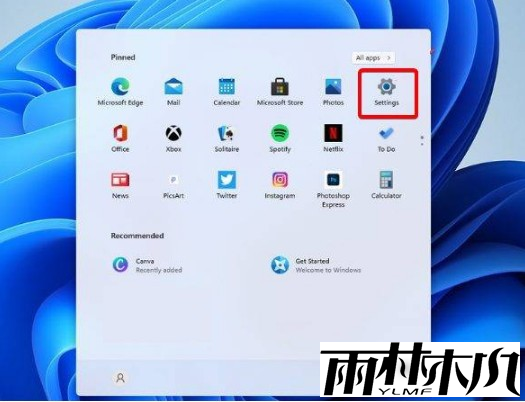
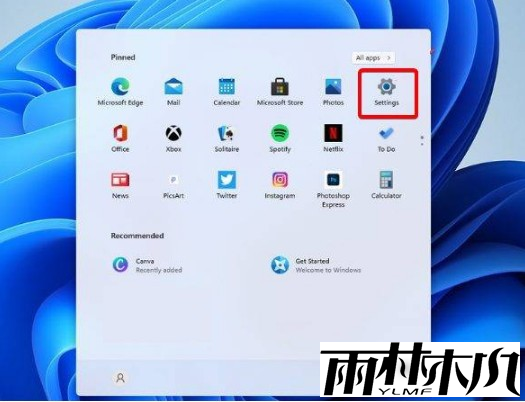
调整文件资源管理器选项:打开 “控制面板”,在右上角搜索栏中输入 “文件资源管理器选项” 并打开。
选择 “常规” 选项卡,在 “打开文件资源管理器旁边” 的下拉菜单中选择 “此电脑”,点击 “应用” 和 “确定”,可避免因 OneDrive 或其他网络位置加载失败导致的闪退。
选择 “常规” 选项卡,在 “打开文件资源管理器旁边” 的下拉菜单中选择 “此电脑”,点击 “应用” 和 “确定”,可避免因 OneDrive 或其他网络位置加载失败导致的闪退。
卸载冲突软件:打开 “控制面板”,选择 “程序”→“程序和功能”,按安装日期排序,找到最近安装的软件,
特别是声称能优化系统性能或修改资源管理器外观的软件,逐个卸载并重启电脑,查看问题是否解决。
特别是声称能优化系统性能或修改资源管理器外观的软件,逐个卸载并重启电脑,查看问题是否解决。
修复系统文件:以管理员身份打开命令提示符,输入 “sfc /scannow” 并回车,扫描并修复损坏的系统文件。
若问题未解决,还可运行 “chkdsk C:/f/r” 命令检查并修复磁盘错误(C 为系统盘盘符,根据实际情况修改)。
若问题未解决,还可运行 “chkdsk C:/f/r” 命令检查并修复磁盘错误(C 为系统盘盘符,根据实际情况修改)。
重置文件资源管理器:打开 “设置”,进入 “应用”>“应用和功能”,找到 “文件资源管理器” 并点击,选择 “高级选项”,在 “重置” 部分点击 “重置”,将其恢复到初始状态。
检查硬件问题:在开始菜单搜索 “Windows 内存诊断”,选择 “立即重新启动并检查问题”,排查内存故障。
若内存有问题,建议更换内存条。此外,显卡驱动不兼容也可能导致该问题,可更新显卡驱动到最新版本。
若内存有问题,建议更换内存条。此外,显卡驱动不兼容也可能导致该问题,可更新显卡驱动到最新版本。
相关文章:
相关推荐:
栏目分类
最新文章
热门文章




